用友U8财务会计模块.docx
《用友U8财务会计模块.docx》由会员分享,可在线阅读,更多相关《用友U8财务会计模块.docx(24页珍藏版)》请在冰豆网上搜索。
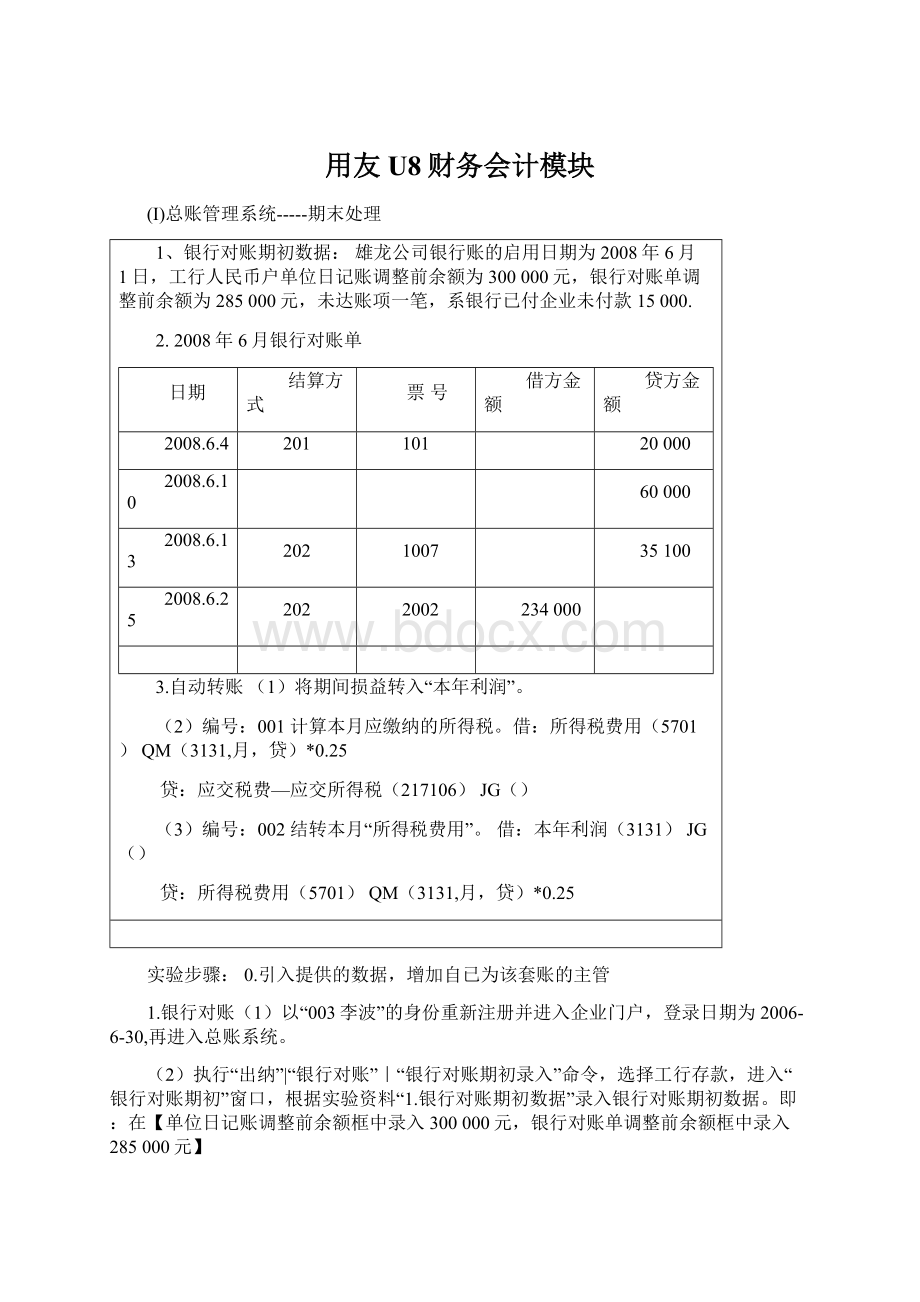
用友U8财务会计模块
(Ⅰ)总账管理系统-----期末处理
1、银行对账期初数据:
雄龙公司银行账的启用日期为2008年6月1日,工行人民币户单位日记账调整前余额为300000元,银行对账单调整前余额为285000元,未达账项一笔,系银行已付企业未付款15000.
2.2008年6月银行对账单
日期
结算方式
票号
借方金额
贷方金额
2008.6.4
201
101
20000
2008.6.10
60000
2008.6.13
202
1007
35100
2008.6.25
202
2002
234000
3.自动转账
(1)将期间损益转入“本年利润”。
(2)编号:
001计算本月应缴纳的所得税。
借:
所得税费用(5701)QM(3131,月,贷)*0.25
贷:
应交税费—应交所得税(217106)JG()
(3)编号:
002结转本月“所得税费用”。
借:
本年利润(3131)JG()
贷:
所得税费用(5701)QM(3131,月,贷)*0.25
实验步骤:
0.引入提供的数据,增加自已为该套账的主管
1.银行对账
(1)以“003李波”的身份重新注册并进入企业门户,登录日期为2006-6-30,再进入总账系统。
(2)执行“出纳”|“银行对账”|“银行对账期初录入”命令,选择工行存款,进入“银行对账期初”窗口,根据实验资料“1.银行对账期初数据”录入银行对账期初数据。
即:
在【单位日记账调整前余额框中录入300000元,银行对账单调整前余额框中录入285000元】
(3)单击“对账单期初未达项”|单击“增加”|日期选择2008-5-03;贷方录入:
15000|“保存”|“退出”。
(4)执行“出纳”|“银行对账”|“银行对账单”命令,选择工行存款,|月份选择2008.06—2008-06|“确定”进入“银行对账单”窗口,|单击“增加”|根据实验资料“2.2008年6月银行对账单”录入2008年6月银行对账单数据。
|保存|退出
(5)执行“出纳”|“银行对账”|“银行对账”命令,进入银行对账窗口,选择工行存款|月份选择2008.06—2008-06|“确定”|系统显示单位日记账记录和银行对账单记录,单击“对账”按钮,录入对账条件,由系统自动勾对,在已达账项的“两清”栏打上圆圈标志,(如果需要:
对于使用完自动对账还没有勾销的已达账项,可以进行手工勾销,手工对账的标志是在“两清”栏上打上Y标记同。
此处不需要。
)
(6)执行“出纳”|“银行对账”|“余额调节表查询”命令,进入“银行存款余额调节表”窗口,双击工行存款,系统显示对账后的银行存款余额调节表。
(仅观看)
(7)执行“出纳”|“银行对账”|“核销银行账”命令,删除已两清的单位日记账记录和银行对账单记录。
再次执行“出纳”|“银行对账”|“银行对账”命令,进入银行对账窗口,选择工行存款|月份选择2008.06—2008-06|“确定”|可以看到两清记录已消失。
退出总账系统。
2.自动转账
(1)以“002”梁红“身份在企业门户重新注册,登录日期为2008-06-30,再次进入总账系统。
(2)执行“期末”|“转账定义”|“期间损益”命令,进入“期间损益结转设置”窗口,选择凭证类别:
转账凭证|录入本年利润科目(3131)|确定(完成期间损益转账定义)。
(3)执行“期末”|“转账定义”|“自定义转账”命令,进入“自定义转账设置”窗口,单击“增加”按钮,根据实验资料“3.自动转账”定义“计算本月应缴纳的所得税”和“结转本月所得税费用”的转账凭证。
录入转账编号:
001|转账说明:
计算本月应缴纳的所得税|凭证类别:
转账凭证|确定。
在自定义定义转账窗口录入借方科目、借方的金额公式…..|“增行”|录入贷方科目、贷方的金额公式….|保存|“增加”继续下一个自动转账凭证的定义。
(4)执行“期末”|“转账生成”命令,进入“转账生成”窗口,选择“结转月份”和“期间损益结转”,单击“全选”按钮|“确定”|“保存”(凭证上标注“已生成”字样)|即可生成所需的结转期间的转账凭证,如下所示。
|“退出”。
借:
主营业务收入(5101)280000
贷:
本年利润(3131)259400
管理费用—办公费(550201)600
管理费用—差旅费(550202)20000
(5)以“007自已”的身份在企业门户重新注册,日期为2006-6-30,再进入总账系统,将期间损益结转生成的凭证审核并记账。
(6)执行“期末”|“转账生成”命令,进入“转账生成”窗口,选择“结转月份”和“自定义转账”,对需要结转的转账凭证在“是否结转”栏目上双击打上对勾标记,“确定”后生成以下凭证,“保存”|“下张”|“保存”|“退出”。
借:
所得税费用(5701)64850
.贷:
应交税费—应交所得税(217106)64850
借:
本年利润(3131)64850
贷:
所得税费用(5701)64850
(进入总账系统查询凭证)
(7)以“002”梁红的身份在企业门户重新注册,登录日期为2006-6-30,再进入总账系统,将计算本月应缴纳的所得税和结转本月所得税费用生成的凭证审核并记账。
3.期末结账
(1)执行“期末”|“结账”命令,进入“结账”窗口。
(2)选择2008年6月(3)单击“对账”按钮,系统进行结账前的对账工作。
(4)对账完毕,单击“下一步”按钮
(5)查看月度报告,确认正确后单击“下一步”按钮。
(6)单击“结账”按钮,完成结账。
(Ⅱ)总账系统综合实验
实验内容 说明:
实验时将系统日期修改为“2010年1月31日”。
1、公共基础设置
⑴操作员及其权限
编号
姓名
口令
所属部门角色权限
001
实验者姓名
001
财务部账套主管账套主管的全部权限
002
李方
002
财务部总账会计
003
王东
003
财务部总账系统中的出纳签字(GL0203)及出纳的所有权限(GL04)
⑵账套信息
账套号:
班号1位+学号后2位
单位名称:
实验者姓名有限公司
单位简称:
电算大作业
法人代表:
江大
邮政编码:
330010
税号:
30001101069978
启用会计期间:
2010年1月
企业性质:
工业
行业性质:
新会计制度科目
账套主管:
实验者的姓名
只对客户进行分类
科目编码级次:
42222
客户分类编码级次:
123
部门编码级次:
12
2、基础设置
⑴在企业门户中启用“总账”,启用日期为“2010年1月1日”
⑵部门档案
部门编码
部门名称
1
综合部
2
财务部
3
市场部301采购部302销售部
4
加工车间
⑶职员档案
职员编码
姓名
所属部门
职员编码
姓名
所属部门
1
张宏
综合部
2
江桃
综合部
3
实验者的姓名
财务部
4
李方
财务部
5
王东
财务部
6
宁凤
采购部
7
张伟
销售部
⑷客户分类⑸客户档案
类别编码
类别名称
1
本地
2
外地
客户编码
客户简称
所属分类
01
强胜公司
1本地
02
同达公司
1本地
03
亿力公司
2外地
04
银飞公司
2外地
⑹供应商档案
供应商编码
供应商简称
所属分类码
01
力兴公司
00
02
光明公司
00
3、会计科目
(1)指定“1001现金”为现金总账科目,“1002银行存款”为银行总账科目。
(编辑→指定科目)
(2)增加会计科目
科目编码
科目名称
辅助账类型
100201
工行存款
日记账、银行账
113301
职工借款
个人往来
550201
办公费
部门核算
550202
差旅费
部门核算
550203
工资
部门核算
550204
折旧费
部门核算
550205
其他
(3)修改会计科目(均没有受控系统) 会计科目→修改→“受控”系统改为空白
1131应收账款:
设置为客户往来
2121应付账款:
设置为供应商往来
1111应收票据:
设置为客户往来
2111应付票据:
设置为供应商往来
1151预计账款:
设置为供应商往来
1601工程物资:
设置为项目核算
4、凭证类别
类别名称
限制类型
限制科目
收款凭证
借方必有
1001,1002
付款凭证
贷方必有
1001,1002
转账凭证
凭证必无
1001,1002
5、期初余额
现金:
14000借
库存商品:
60000借
工行存款:
196000借
短期借款:
60000贷
职工借款——宁凤:
10000借
实收资本:
220000
6、结算方式
结算方式包括:
1、现金结算;2、现金支票结算;3、转账结算;4、商业汇票结算。
7、日常操作:
由001号操作员设置账套参数---选项、常用摘要、录入凭证操作;
由003号操作员进行出纳签字操作;
由002号操作员,审核凭证操作
⑴设置账套参数---选项
不允许修改、作废他人填报的凭证;需出纳签字;可以使用应收受控科目;可以使用应付受制科目。
⑵凭证---常用摘要
摘要编码
摘要内容
1
报销差旅费
2
提取现金
3
业务借款
⑶2010年1月发生的经济业务(填制凭证、审核、记账)
①1月8日,以现金支付办公费800元。
(付摘:
支付办公费)
借:
管理费用——办公费用(550201)(财务部)800
贷:
现金(1001)800
②1月10日,以工行存款3300元支付销售部修理费。
(付摘:
支付修理费)
借:
营业费用(5501)3300
贷:
银行存款——工行存款(100201)(转账支票4455)3300
③1月12日,销售给胜强公司库存商品一批,货税款70200元(货款60000元,税款10200元)尚未收到。
(转摘:
收到账款)
借:
应收账款(1131)(强胜公司)70200
贷:
主营业务收入(5101)60000
应交税金—增值税—销项税额(21710105)10200
④1月22日,收到宁凤偿还借款8000元。
(收摘:
收到职工借款)
借:
现金8000
贷:
其他应收款—职工借款—宁凤(113101)8000
注意审核凭证和记账
⑷银行对账期初数据
单位日记账余额为195000元,银行对账单期初余额为200000元,有银行已收而企业未收的未达账(2009年12月20日)5000元。
⑸2010年1月的银行对账单,根据下列数据,制作银行存款余额调节表。
日期
转账支票
票号
借方金额
贷方金额
余额
2010.01.8
转账支票
11223
19700
2010.01.14
转账支票
4455
3300
注意:
进行银行对账、核销、余额调节表查询。
⑹期末转账的内容
期间损益:
“期间损益”转入“本年利润(3131)”。
凭证自行制作。
自定义转账:
“应交税金——应交增值税——销项税额”JE(21710105,月)
贷方发生额转入“应交税金——未交增值税”JG();
相关凭证:
(A)借:
主营业务收入60000
贷:
本年利润55900
营业费用3300
管理费用/办公费800注意:
换人、审核、记账
(B)借:
应交税金——应交增值税——销项税额(21710105)10200
贷:
应交税金——未交增值税(217102)10200注意:
换人、审核、记账
(已记账凭证查询。
并通知老师登记成绩。
)
9、将1月份的业务进行结账操作。
10、制作1张2010年1月份的资产负债表。
(不做)
实验步骤:
1、自定义利润表并生成利润表的数据
1)设计利润表格式
(1)以“007自己”的身份注册进入企业门户,登录日期为2008-6-30,再进入UFO报表系统,执行“文件”|“新建”命令,出现一张空白报表,并进入格式设计状态。
(2)执行“格式”|“表尺寸”命令,打开“表尺寸”对话框,录入行数17、列数4.
(3)选中单元格|执行“格式”|“行高”命令,打开“行高”对话框,设置合适的行高(8mm)。
(4)执行“格式”|“列宽”命令,打开“列宽”对话框,设置合适的列宽。
(5)选中区域A3:
D16,执行”格式”|”区域画线”命令,打开”区域画线”对话框,设置表格线。
(Ⅲ)UFO报表管理
实验资料:
利润表
编制单位:
年月
项目
行次
本月数
本年累计数
一、营业收入
1
减:
营业成本
4
营业税金及附加
5
销售费用
10
管理费用
11
财务费用
14
加:
投资收益
18
二、营业利润
19
加:
营业外收入
22
减:
营业外支出
23
三、利润总额
27
减:
所得税费用
28
四、净利润
30
(6)选中区域A1:
D1,执行”格式”|”组合单元”命令,打开”组合单元”对话框,实现标题行单元格的组合。
同理,定义A2:
D2为组合单元。
(7)录入利润表中的项目内容。
(8)执行”格式”|”单元属性”命令,设置单元类型、单元格字体、字号、颜色、对齐方式、边框线等属性。
(9)选择需放置”编制单位”的单元格,执行”数据”|”关键字”|”设置”命令,进入”设置关键字”窗口,设置关键字为单位名称,按照同样方法设置”年”和”月”关键字,设置过关键字的单元将以红色显示。
执行”数据”|”关键字”|”偏移”命令,调整其到合适位置。
(负数向左偏移,正数向右偏移,年:
-80、月:
-50)
2)设置利润表计算公式:
(1)选中”营业收入”行对应的”本月数”栏单元格,执行”数据”|”编辑公式”|”单元公式”命令,打开”定义公式”对话框。
(2)单击”函数向导”按钮,打开”函数向导”对话框。
(3)在”函数分类”列表中选择”用友账务函数”,在”函数名”列表中选择”发生(FS)”,单击下一步按钮,打开”用友账务函数”对话框。
(4)单击”参照”按钮,”账务函数”对话框,录入(FS)函数所需要的参数,账套号和会计年度选择”默认”,科目选择”5101主营业务收入”,期间选择”月”,方向选择”贷”。
|确定|输入”+”|完成FS(”5102”、月,”贷”,,,,,)的设置。
(5)参数设置后单击”确定”按钮,返回后单元格中显示”公式单元”字样,表示已经定义了”营业收入”本月数的计算公式,选中该单元格,可在编辑框中看到公式为”=FS(”5101”、月,”贷”,,,,,)+FS(”5102”、月,”贷”,,,,,)”。
(6)同理,按照以上的操作步骤录入其他单元中的计算公式。
3)保存利润表格式:
执行”文件”|”另存为”命令,选择存储路径,修改文件名为”利润表.rep”,完成利润表格式的保存。
4)生成2006年6月份利润表数据并保存造成的利润表
(1)执行”文件”|”打开”命令,选择已保存的”利润表.rep”文件
(2)在数据状态下,执行”数据”|”关键字”|”录入”命令,打开”录入关键字”对话框,录入单位名称为”雄龙公司”,年为”2008”,月为”6”确定后不重算第1页返回。
(3)执行”数据”|”整表重算”命令,单击”是”按钮,即可完成数据计算,显示计算结果。
(4)执行”文件”“另存为”命令,选择存储路径,修改文件名为”2008年6月利润表.rep”,完成利润表的保存。
2、利用报表模板生成006账套2008年6月份的资产负债表
(1)执行”文件”|”新建”命令,出现一张空白报表,并进入格式设计状态。
(2)在格式状态下,执行”格式”|”报表模板”命令,打开”报表模板”对话框,选择”新会计制度科目”的”资产负债表”,确认覆盖当前表格式。
(3)在数据状态下,执行”数据”|”关键字”|”录入”命令,打开”录入关键字”对话框,录入单位名称为”雄龙公司”,年为”2008”,月为”6”,日为”30”,确认后重算第1页返回。
(4)执行”文件”|”另存为”命令,选择存储路径,修改文件名为”2008年6月资产负债表.rep”,保存。
3、自选将”利润表.rep”、”2008年6月利润表.rep”和”2008年6月资产负债表.rep”三个文件备份
(Ⅳ)薪资管理系统
实验资料
1、工资账套参数:
多个工资类别,核算币种为人民币,不核算计件工资,代扣个人所得税,不进行扣零处理,人员编码为3位,启用日期:
2008年06月。
2、人员附加信息:
人员附加信息为“技术职称”;人员类别:
如表所示
分类名称
分类名称
企业管理人员
销售人员
采购人员
生产人员
3、工资项目:
表8-15工资项目
工资项目名称
类型
长度
小数
增减项
公式(注:
第4)步才用此列数据)
基本工资
数字
8
2
增项
职务津贴
数字
8
2
增项
奖金
数字
8
2
增项
IFF(人员类别=“销售人员”,500,200)
应发合计
数字
8
2
增项
住房公积金
数字
8
2
减项
(基本工资+职务津贴)*0.08
缺勤扣款
数字
8
2
减项
(基本工资+职务津贴)/22*缺勤天数
扣款合计
数字
8
2
减项
实发合计
数字
8
2
增项
代扣税
数字
8
2
减项
缺勤天数
数字
8
0
其它
4、银行名称为“工商银行沌口分行”,银行编号:
1,账号94003106,账号长度11位,自动带出的账号长度为8位。
5、工资类别:
工资类别为“在编人员”和“非在编人员”,且在编人员分布各个部门,而非编人员只属于生产部。
6、在编人员档案:
表8-16在编人员档案
人员编号
人员姓名
部门名称
人员类别
账号
技术职称
101
赵刚
人事部
企业管理人员
94003106001
高级经济师
201
刘杰
财务部
企业管理人员
94003106002
高级会计师
202
梁红
财务部
企业管理人员
94003106003
会计师
203
李波
财务部
企业管理人员
94003106004
助理会计师
301
杨磊
采购部
采购人员
94003106005
401
刘佳
销售部
销售人员
94003106006
501
郭涛
生产部
生产人员
94003106007
7、2008年6月工资数据:
表8-172008年6月工资数据
人员编码
人员姓名
基本工资(元)
职务津贴(元)
缺勤天数(天)
101
赵刚
4000
1200
201
刘杰
3000
1000
202
梁红
2000
800
2
203
李波
2000
800
301
杨磊
2000
800
401
刘佳
2000
800
501
郭涛
2000
800
3
8、人所得税扣除基数:
个人所得税应按“实发工资”扣除2000元后计税
9、工资分摊:
资料如表8-18所示。
要求按工资总额的14%计提福利费,按工资总额的2%计提工会经费。
表8-18工资费用分摊(陈立新生产部门借方科目用:
410102直接人工,因受项目管理控制而在辛茂荀中弃)
计提类型
部门名称
人员类别
项目
借方科目
贷方科目
应付工资
100%
人事部
企业管理人员
应发合计
550203
215101
财务部
企业管理人员
应发合计
550203
215101
采购部
采购人员
应发合计
550203
215101
销售部
销售人员
应发合计
5501
215101
生产部
生产人员
应发合计科目
4105
215101
应付福利费
14%
人事部
企业管理人员
应发合计
550203
215102
财务部
企业管理人员
应发合计
550203
215102
采购部
采购人员
应发合计
550203
215102
销售部
销售人员
应发合计
5501
215102
生产部
生产人员
应发合计
4105
215102
工会经费
2%
人事部
企业管理人员
应发合计
550203
215103
财务部
企业管理人员
应发合计
550203
215103
采购部
采购人员
应发合计
550203
215103
销售部
销售人员
应发合计
5501
215103
生产部
生产人员
应发合计
4105
215103
实验步骤
1、建立工资账套
(1)以账套主管“007自己”身份注册登录企业门户,基础信息|基本信息|系统启用|勾选“工资管理系统”,启用日期为2008-06-01,。
(2)财务会计|”工资管理”模块|打开“建立工资套”窗口,根据实验资料“1、设置工资账套参数。
多个工资类….人员编码为3位。
(3)建完工资账套,系统提示“未建立工资类别!
”信息,确定后打开“打开工资类别”对话框,单击“取消”按钮。
2、人员附加信息设置
(1)执行“设置”|“人员附加信息设置”命令,打开“人员附加信息设置”对话框。
(2)根据实验资料“2、人员附加信息”,从“栏目参照”栏中选择“技术职称”项|“增加”|”返回”。
(3)执行“设置”|“人员类别设置”|“增加”|根据实验资料2、所示表录入人员类别。
3、工资项目设置(此处定义该套工资管理模块中需要的工资项目名称及结构)
(1)执行“设置”|“工资项目设置”命令,打开“工资项目设置”对话框。
(2)在已有工资项目基础上,单击“增加”按钮,根据实验资料“3、工资项目”增加工资项目,先通过“名称参照”选择系统给出的工资项目,然后重命名为需要的工资项目即可。
4、银行名称设置:
(1)在企业门户的“设置”选项卡中,执行“基础档案”|”收付结算”|“开户银行”|增加
(2)“银行档案”对话框根据实验资料“4、银行名称”设置银行有关内容。
|保存|“退出”按钮返回。
(3)在工资管理系统中|银行名称设置|选择工行|自动带出的账号长度为8位|返回
5、建立工资类别
(1)在工资管理系统中,执行“工资类别”|“新建工资类别”命令,打开“新建工资类别”对话框。
(2)录入工资类别名称“在编人员”,选中“选定全部部门”复选框,“完成”|启用日期为2008-06-01|“是”
(3)执行“工资类别”|“新建工资类别”命令,打开“新建工资类别”对话框,录入工资类别名称“非编人员”,只选择生产部,“完成”|启用日期为2008-06-01|“是”
6、在编人员工资类别初始设置
1)执行“工资